如何用Windows命令提示符添加和删除用户账户
来源:网络收集 点击: 时间:2024-05-07打开电脑的开始菜单。你可以点击屏幕左下角的开始按钮,打开开始菜单。注意,如果想要添加或删除用户,你需要使用管理员账户。
你也可以Windows按钮。
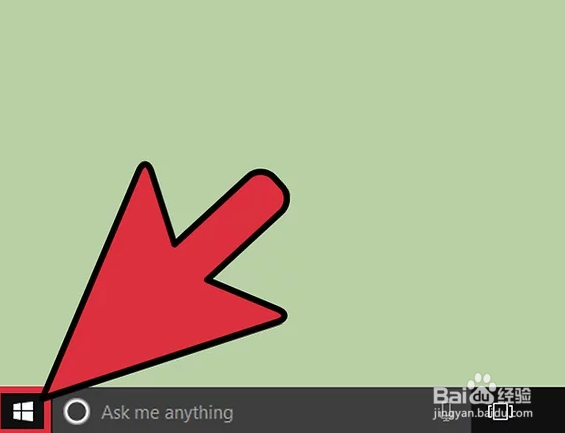 2/5
2/5在开始菜单的搜索栏里输入“命令提示符”。命令提示符程序应该会出现在相关搜索结果的顶部。
你也可以按住Windows键,点击X键,来打开快捷访问菜单,进入命令提示符。
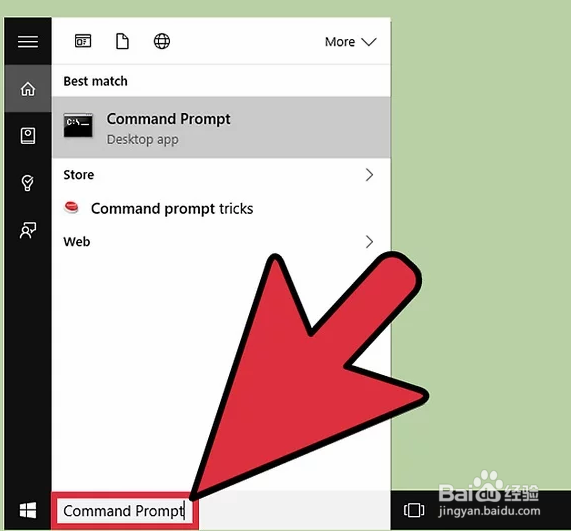 3/5
3/5右键点击命令提示符图标。点击它打开下拉菜单。
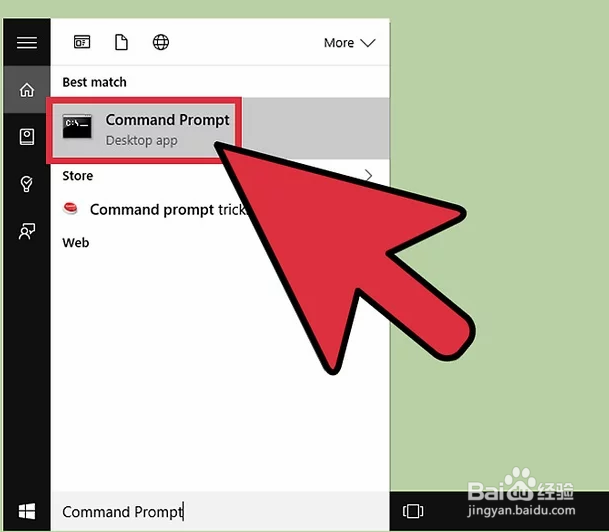 4/5
4/5点击下拉菜单里的“以管理员身份运行”。如果不使用管理员账户,那么在管理员模式中无法进入命令提示符。
如果使用快捷访问菜单,请直接点击“命令提示符(管理员)”选项。不要使用常规的命令提示符选项。
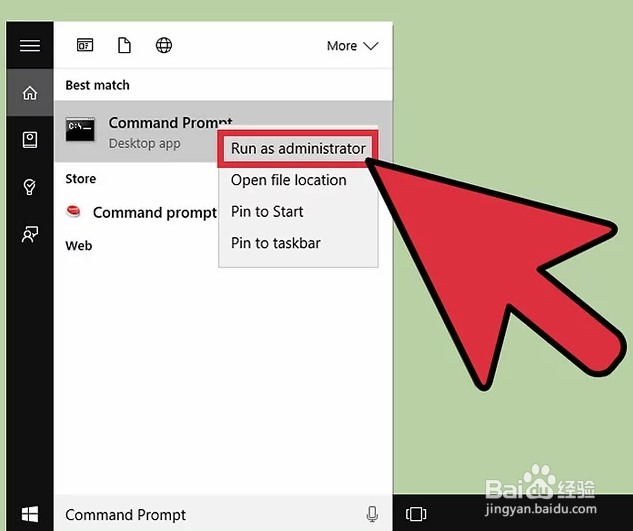 5/5
5/5点击弹出窗口里的“是”。这会允许你以管理员身份访问命令提示符。
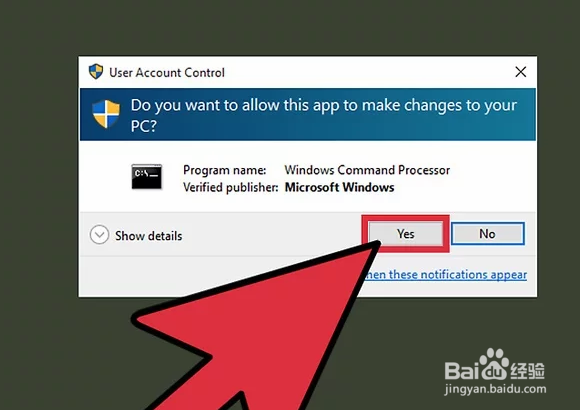 添加和删除用户1/4
添加和删除用户1/4点击命令提示符窗口。确保鼠标光标在命令行处于活跃状态。
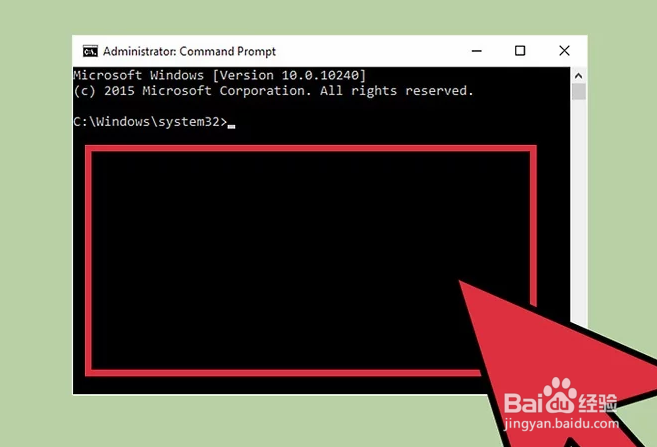 2/4
2/4添加用户账户。输入net user (用户名) (密码) /add,点击回车键。这会向账户中添加一个新用户。
用实际的用户名和密码来取代命令里对应的信息。确保命令里加上括号。
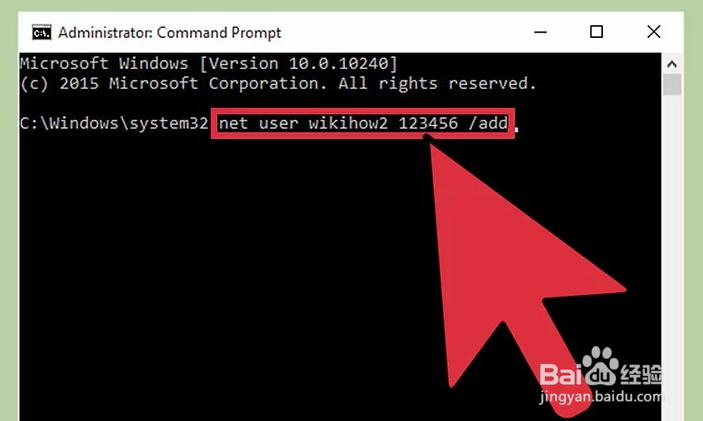 3/4
3/4删除用户账户。输入net user (用户名) /delete,点击回车键。接着你选择的用户账号就会被删除。
成功添加或删除账户后,你会看到一行“命令执行成功”信息。
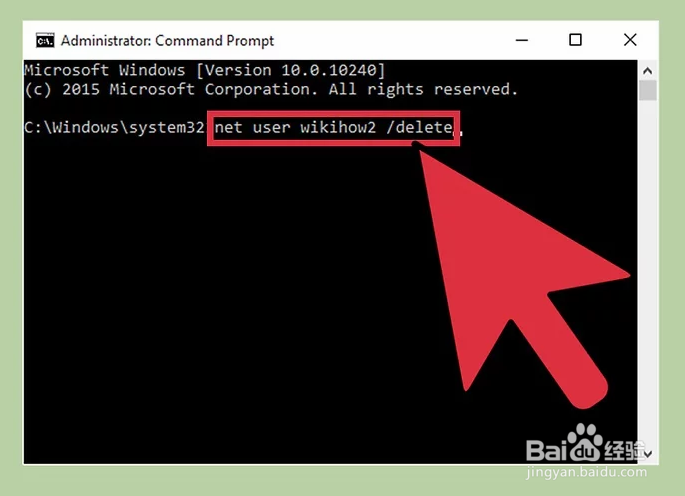 4/4
4/4退出命令提示符。现在你知道如何使用命令提示符程序添加和删除用户。
 注意事项
注意事项在运行命令提示符的时候,如果不选择“以管理员身份运行”,那么将无法添加或删除用户账户。
删除用户账户时要格外小心,一旦删除将无法找回。
电脑命令提示符账户WINDOWS版权声明:
1、本文系转载,版权归原作者所有,旨在传递信息,不代表看本站的观点和立场。
2、本站仅提供信息发布平台,不承担相关法律责任。
3、若侵犯您的版权或隐私,请联系本站管理员删除。
4、文章链接:http://www.1haoku.cn/art_704826.html
 订阅
订阅